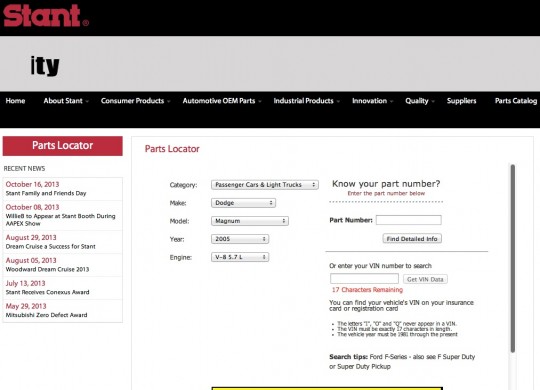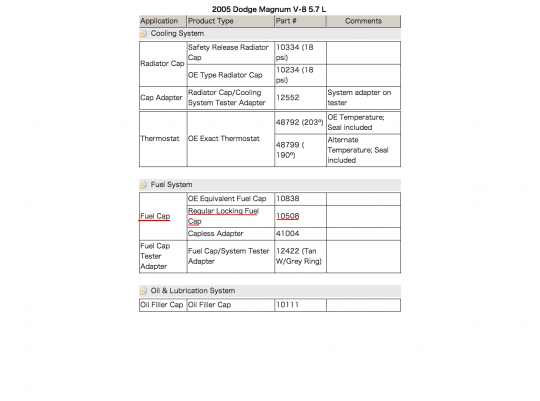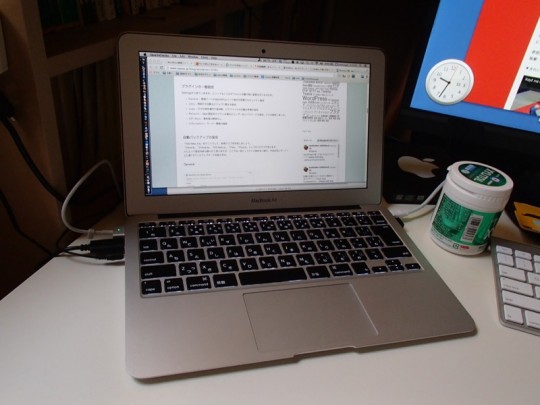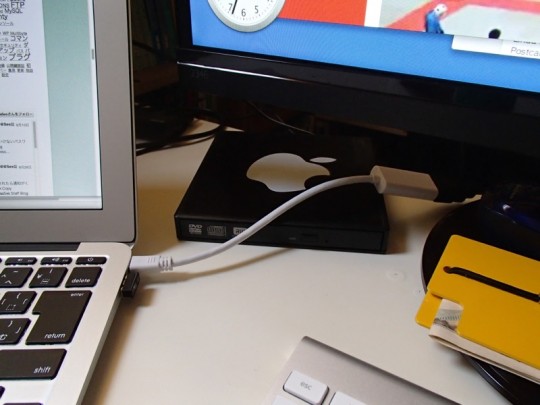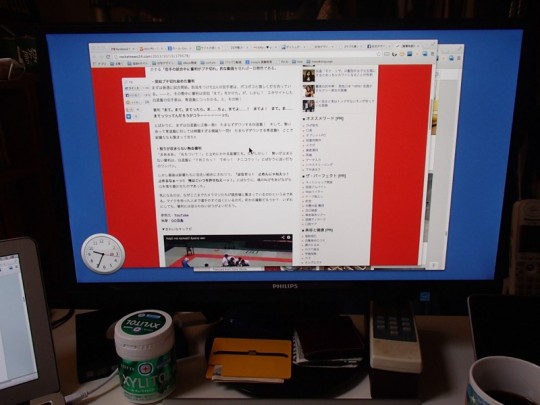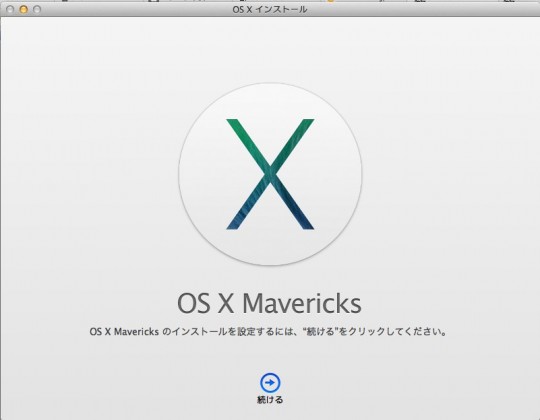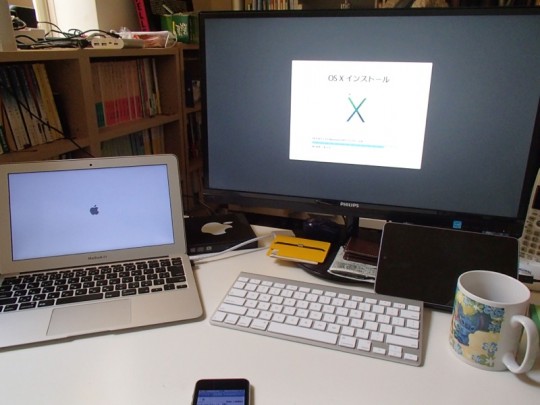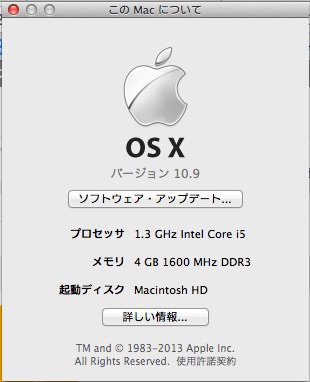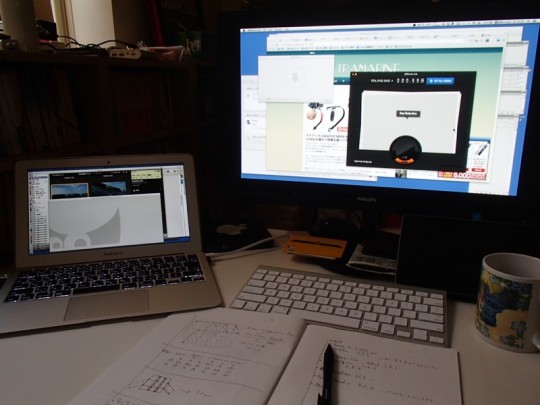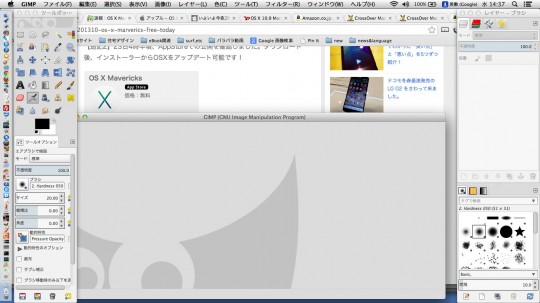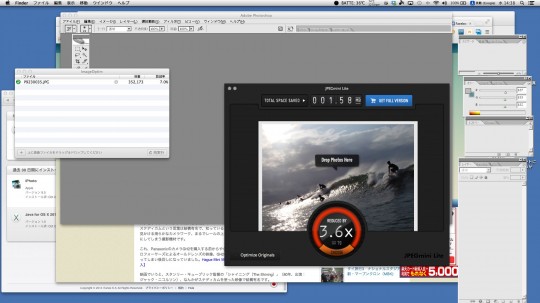ココのトコロ、何だか知りませんが急激に肩がこるようになったんですよね…。
僕、もともとは肩こりとは完全に無縁でして、仕事柄PCに向かってる時間もメチャメチャ長い方なんですけれど、冗談じゃなく、
「で、オマエ、いつも、
”肩がこる肩がこる”
って言ってるけど、
実際、肩がこるって
どんな感じなわけ?
そのツラさ、俺には
微塵も分かんないんだけど。
つーか、そもそも
それホントにツラいわけ?」
という感じだったんですが…。40歳にして、とうとう肩こりを経験してしまいました…。
コレが肩こりなんですね…。
ツライっすね…。
皆さん、こんな目に遭いながら働いてたんですね…。
今まで心ない言葉を掛け続けてきてしまったウチの奥様&全国の肩こり持ちの皆様、誠に申し訳ございませんでした。
んでね。
そもそも何でココまで肩こりに無縁だったのかといいますと、どうも肩こり解消には運動が良いらしく、1年を通じて毎週必ず海に入って2時間も3時間もパドルをしてたのが良かったらしいんですが、ココ1〜2ヶ月、何だかタイミングがちょっと合わなくて、10日に1回くらいしか海に入れてなかったんですよ。
コレが一因であることは多分そうなんですが、 実はもっと明確に、
「コレ原因でしょ」
というのがありまして…。
最近、自宅のPCを買い換えたじゃ無いですか。
MacBook Late2007から、MacBook Air Mid2013+PHILIPSの23インチ液晶ディスプレイ環境に切り替えたんですが、恐らくコレが原因だろうなと。
今までは、ディスプレイとキーボードが一体になったMacBookに向かって手を伸ばしつつ、その手の少し先にある液晶ディスプレイを、上から軽く見下ろすようなポジションで見てたわけです。
実際にこのポーズを取ってみていただくとよくお分かりになっていただけると思うんですけれど、この姿勢、椅子の高さとかPCの位置さえしっかりと調整しておけば、上半身の力が抜けた、かなり自然な姿勢になるんですよ。
それが、23インチの液晶になったら、キーボードのポジション(Apple Bluetoothキーボード)は自由に動かせるんですけど、液晶を見る目線自体はかなり上に引き上げられたわけです(今までが30度くらい下を見下ろしていたのに対して、今度は水平に近いイメージ)。
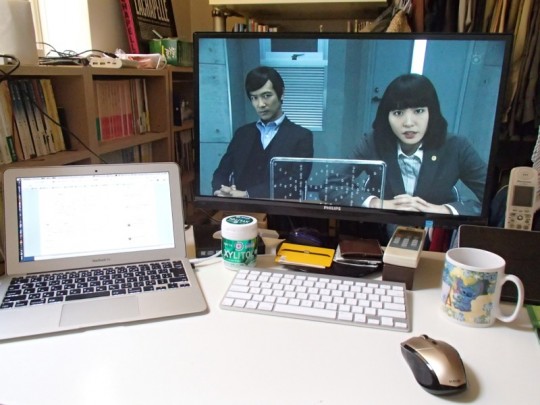
こちらも試してみていただくとお分かりになっていただけると思うんですけれど、今までに比べて、首の両脇(胸鎖乳突筋)と肩から背中に掛けて(僧帽筋)、かなり力が入る姿勢になっちゃうんですね〜。
間違いなく、コレが原因だっ!!!
っつーことで、ま、所詮は自宅の環境とは言いながらも、早速環境改善を検討してみました。
どうするのが良いかちょっと調べて見たんですが、見つけたのがコチラ。

グリーンハウス社製のクランプ式4軸液晶ディスプレイアーム、GH-AMC03です。
要は、ディスプレイのポジションが高いのが肩こりの原因になるわけで、だったらアームをつないで、ディスプレイの高さをぎりぎり限界まで低く調節出来るようにしちゃえば宜しいわけで。
ちなみに、PHILIPSの234E5QHSB/11はVESAマウント規格(100mm×100mm)に対応していますので、コレに対応したアームなら何でも繋げられます。
お値段も2,500円くらいとリーズナブル。
しかも、机の向こう縁よりもはみ出したポジションとかにも出来ますから、「ちょっと近すぎて、この大画面だと疲れるな…(映画館で前の方に座っちゃった状態)」というような場合にも対応できます。
早速購入してみました。
取り付けは超簡単。
アームの取付部をディスプレイ背面の4つのネジ穴にあわせて、ネジで留めるだけ。

ディスプレイの足も簡単に外せますので、スッキリした見た目になります。

ディスプレイアーム取り付け後の机の上は、こんな感じです。
![ディスプレイアーム取り付け後のデスクトップ_[0]](http://www.haikaiold.com/wordpress/wp-content/uploads/77b791272b39a685e6a1e0bcd379ceb5-540x405.jpg)
元はこう(若干アングルが違いますけど…)。

写真だとイマイチわかりづらいかも知れませんけれど、画面のポジションが随分下がった(10cmくらい)のに加えて、画面自体が向こう縁側に移動しましたので、画面を緩く見下ろすくらいの角度(15度〜20度くらい?)で見られるようになりました。
ディスプレイの足が無くなって位置も奥になったおかげで、机の上のスペース自体が随分広くなったのも嬉しいです。
このアームを導入したのは10月の最後の週末(多分10月26日(土)〜10月27日(日)あたり)でして、今現在、そこから10日くらいが経ってるんですが、
肩こり、治まりましたから。
やっぱ僕の読みは当たってたようです。
しかも、ディスプレイを机に固定しましたので、コレなら大きな地震が来ても大丈夫。
全然考えてなかったんですが、僅か2,500円で肩こり解消に加えて耐震対応も出来てしまうなんて超ラッキーなんですけど。
肩こりにお悩みの皆様、もしかしてディスプレイを見上げてませんでしょうか?
その肩こり、グリーンハウスのディスプレイアームが解消してくれるやも知れませんよ(僕はグリーンハウス社の社員とかではありません。念のため)。